Пішінді аралас шындықта көру үшін бағдарлама жасау
Пайдаланушылар қарапайым текше көрсетілген кеңістікте сәйкес келуін көруге мүмкіндік беру үшін бағдарламадағы Пішінді MR мүмкіндігінде қарау басқару элементін пайдалануға болады. Олар сіз ұсынған белгілі бір нысанның өз кеңістігіне қалай сәйкес келетінін көру үшін осыны істеуі керек. 3D модель немесе нысанның тікелей суреті болса, оның орнына АШ режимінде көру параметрін пайдалану арқылы сынақты қарастырғыңыз келеді.
Басқару элементі бағдарламаңызда түймешік жасайды. Бағдарлама пайдаланушылары түймешікті таңдағанда, ол текшені құрылғының тікелей эфирдегі камера арнасына кірістіреді. Басқару элементін Power Apps ішінде өңдеу кезінде текше өлшемдерін орнатасыз.
Пішінді АШ режимінде көру басқару элементі бар мобильді бағдарламаларды құру жолын білу үшін мына бейнені қараңыз:
Бұл мақалада пайдаланушыларға пайдаланылатын өлшем бірліктерін (сантиметр, фут, дюйм немесе метр) енгізу және текшенің биіктігін, енін және тереңдігін анықтау арқылы реттелетін текше пішінін жасауға мүмкіндік беретін бағдарламада экран жасаймыз.
Алғышарттар
Аралас шындық мүмкіндігі бар құрылғыларға арналған алғышарттарды қараңыз.
Текше өлшемдері мен бірліктері үшін басқару элементтерін қосу
Бағдарлама экранына текше өлшемдері мен бірліктерін анықтау үшін тақырып пен белгілерді қосыңыз.
Тақырып белгісі
Power Apps Studio бағдарламасында өңдеуге ашық бағдарламамен экранға мәтін белгісін қосыңыз. Оны экранның сол жақ жоғарғы бұрышына орналастырыңыз және Сипаттар қойыншасында келесі сипаттарды өзгертіңіз:
| Сипат | Value |
|---|---|
| Мәтін | "Place A Cube" |
| Қаріп өлшемі | 24 |
| Қаріп қанықтылығы | FontWeight.Semibold |
| Мәтінді туралау | Align.Center |
| Ені | Parent.Width |
Содан кейін Кеңейтілген қойыншасында келесі сипаттарды өзгертіңіз:
| Сипат | Value |
|---|---|
| Түсі | RGBA(255, 255, 255, 1) |
| Толтыру | RGBA(56, 96, 178, 1) |
Бұл өзгеріс екінші экранға тақырып береді.
Текше сипаттарын көрсетуге арналған белгілер мен басқару элементтері
Экранға төрт мәтін белгісін қосыңыз. Бұл белгілер кейінірек қосатын басқару элементтерін анықтау үшін пайдаланылады. Әрбір белгі үшін Text сипатын келесілердің біріне өзгертіңіз:
Unit TypeWidthHeightDepth
Бұл белгілердің Width сипатын 160 мәніне орнатыңыз және оларды экранның жоғарғы жағына және сол жағына жоғарыда сипатталған ретпен тігінен қабаттасатындай етіп орналастырыңыз.
Ашылмалы басқару элементін және үш мәтін енгізу басқару элементін қосыңыз. Ашылмалы тізім текше өлшемдері үшін бірлік түрін таңдау үшін пайдаланылады және үш мәтін енгізу басқару элементі текшенің енін, биіктігін және тереңдігін енгізу үшін пайдаланылады.
Ашылмалы тізімді таңдап, оның атын drpUnitType етіп өзгертіңіз және келесі сипаттарды өзгертіңіз:
Сипат Value Элементтер ["Centimeters", "Feet", "Inches", "Meters"]Әдепкі "Feet"Ені 280Басқару элементін Бірлік түрі белгісінің оң жағында орналастырыңыз.
Үш мәтін енгізу басқару элементін қосып, олардың атын txtShapeHeight, txtShapeWidth және txtShapeDepth етіп өзгертіңіз. Барлық үш басқару элементі үшін келесі сипаттарды өзгертіңіз:
Сипат Value Әдепкі 2Пішім TextFormat.NumberЕні 144txtShapeWidth деп аталатын мәтін енгізу басқару элементін Ені белгісінің оң жағына орналастырыңыз. Сол сияқты txtShapeHeight және txtShapeDepth деп аталатын басқару элементтерін тиісінше Биіктік және Тереңдік белгілерінің оң жағына орналастырыңыз.
Одан кейін Пішінді АШ режимінде көру басқару элементін қосасыз және оны ол жасайтын АШ текшесіне динамикалық өлшемдерді беру үшін жасалған басқару элементтерін пайдалану үшін конфигурациялайсыз.
Пішінді АШ режимінде көру басқару элементін кірістіру
Басқару элементін бағдарламаға кірістіріңіз.
Енгізу қойындысын ашыңыз.
Аралас шындық компонентін кеңейтіңіз.
Экранның ортасына қою үшін Пішінді АШ режимінде көру басқару элементін таңдаңыз немесе оны экранның кез келген жеріне орналастыру үшін сүйреп апарыңыз.
Басқару элементі қосылғаннан кейін оны экранның төменгі жағына жақын орналастырып, келесі сипаттарды өзгертіңіз:
Сипат Value Мәтін "Place a cube"ShapeWidth txtShapeWidth.TextShapeHeight txtShapeHeight.TextShapeDepth txtShapeDepth.TextБөлімдкр drpUnitType.Selected.ValueЕні 280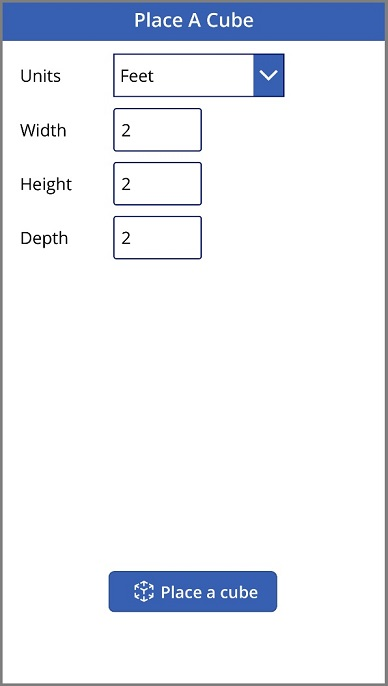
Қолданбаны тексеру
Енді барлық басқару элементтері қосылғаннан кейін бағдарламаны сақтап, жариялаңыз. Аралас шындық мүмкіндігі бар құрылғыда бағдарламаны ашып, Текшені орналастыру түймешігін басыңыз. Бұл пайдаланушыға өлшенетін аумақты анықтауға мүмкіндік беретін Пішінді АШ режимінде көру тәжірибесін ашады.
Камераны өлшенетін бетке бағыттап, құрылғыны баяу солға және оңға жылжыту арқылы калибрлеу үшін экрандағы нұсқауларды орындаңыз. Калибрлеу аяқталғаннан кейін сіз бетте нүктелер жиымын және экран ортасына жақын шеңберді көресіз. Бұл шеңбер текшені бастапқыда қайда орналастыруға болатынын көрсетеді. Текшені орналастырғаннан кейін, оны сенсорлық басқару элементтері арқылы жылжытуға немесе айналдыруға болады.
Текшені жылжыту үшін оны басып, оны орналастырғыңыз келетін жерге сырғытыңыз. Текшені айналдыру үшін экранды бір саусақпен басып, екінші саусақпен оңға немесе солға сырғытыңыз.
Бағдарлама экранына оралу және ені, биіктігі, тереңдігі немесе бірлік түрінің бір немесе бірнеше параметрлерін өзгерту үшін жоғарғы сол жақ бұрыштағы "Артқа" түймешігін пайдаланыңыз. Текшені орналастыру түймешігін таңдап, жаңа текшені орналастырыңыз.
Сонымен қатар қараңыз
- 3D нысанды басқару элементі
- Өлшеу камерасы басқару элементі
- Пішінді АШ режимінде көру басқару элементі
Ескерім
Сіз құжат тіліңіздің артықшылықтары туралы айта аласыз ба? Қысқа сауалнамаға қатысыңыз. (бұл сауалнама ағылшын тілінде екеніне назар аударыңыз)
Сауалнама шамамен жеті минут уақытыңызды алады. Жеке деректер жиналмайды (құпиялылық туралы мәлімдеме).